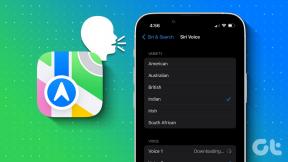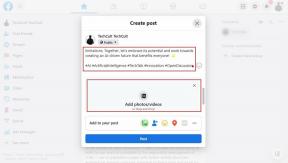Nummers in hetzelfde album repareren die als afzonderlijk worden weergegeven in iTunes, iPhone
Diversen / / December 02, 2021
Laatst was ik wat aan het doen muziek online winkelen (ja, nu ik niet eeuwig blut ben, betaal ik liever voor alle digitale goederen, inclusief muziek), en uiteindelijk kocht ik het 2012 Grammy Nominees-album. Er zitten een paar geweldige nummers tussen. Maar tot mijn verbazing, toen ik probeerde het hele album afspelen op mijn iPhone het zou niet omdat alle nummers als afzonderlijk werden getoond, ook al maakten ze deel uit van hetzelfde album. Zie de afbeelding hieronder.

Dit gedrag is ook te zien in iTunes. Zoals je hieronder kunt zien, heb ik de Album bekijken en de nummers zijn niet gegroepeerd in het 2012 Grammy Nominees-album.

Wanneer en waarom gebeurt dit?
Dit gebeurt meestal wanneer de artiesten anders zijn, zoals in het Grammy-album dat ik kocht. Alle artiesten waren anders en daarom werden de nummers ook als verschillend weergegeven. Een andere reden kan het ontbreken van Album artiest, die idealiter aan elk nummer in iTunes zou moeten worden toegevoegd.
Coole tip: Kijk zeker eens bij onze
gemakkelijke manier om uw iTunes-bibliotheek automatisch bij te werken. Ook deelden we onlangs hoe nummers in de wachtrij te zetten op de iPhone, zonder afspeellijsten te maken. Dat is ook best gaaf!Stappen om de afzonderlijke nummers onder hetzelfde album te groeperen
U hebt dus het probleem getoond en de mogelijke redenen gegeven waarom het gebeurt. Het is duidelijk dat je dit artikel niet alleen daarvoor bent gaan lezen. U hebt een oplossing voor dit probleem nodig en dat is precies waar de volgende stappen u bij zullen helpen.
Stap 1: Zoek de albumnaam in iTunes op de zoekbalk rechtsboven.

Dit zou je alle nummers op dat album moeten laten zien. Als je een nummer mist, zoek dan opnieuw en zorg ervoor dat je de volledige naam van het album typt zonder spelfouten.

Stap 2: Selecteer alle nummers en klik met de rechtermuisknop. Er verschijnt een menu met opties. Klik op de optie die zegt: Informatie verkrijgen.

Stap 3: Ga in het venster dat verschijnt naar het laatste tabblad bovenaan, het tabblad met de tekst Opties. Hier vindt u verschillende aanpassingen die u kunt maken om uw muziek luisterervaring op iTunes beter te maken. U moet een cheque plaatsen tegen Onderdeel van een compilatie en zorg ervoor dat het zegt Ja.

Stap 4: Er is geen stap 4! Ja, we zijn klaar. Ga terug naar de albumweergave in iTunes en zoek naar dat album. Je zou nu slechts één item moeten zien en alle nummers zullen daar comfortabel onder worden gegroepeerd.

Synchroniseer je iPhone of iPod, en dat zou het probleem ook op die apparaten moeten oplossen. De screenshots hieronder vertellen dat het voor mij werkte.


Nu hoef je alleen maar de bovenstaande stappen te herhalen voor alle albums of nummers met dit probleem. Saaie taak, maar er gaat niets boven het oplossen van die ergernis, nietwaar? Ik hoop dat dit helpt.